Teckensnittsstorlek spelar en viktig roll för att göra din webbplats innehåll tydligt, läsbart och visuellt tilltalande.
Oavsett om du driver en blogg, en e-handelsbutik eller en företagswebbplats, låter kunskapen om hur man justerar teckenstorlekar i WordPress dig anpassa din design för att matcha ditt varumärke och förbättra användarupplevelsen.
På WPBeginner har vi skrivit artiklar i WordPress i över ett decennium. Under denna tid har vi alltid prioriterat att göra vårt innehåll läsbart och tillgängligt för vår publik. Detta inkluderar att välja en teckenstorlek som är lätt att läsa samtidigt som den ser ren och visuellt tilltalande ut.
I den här artikeln visar vi dig hur du enkelt ändrar teckenstorleken i WordPress-inlägg och teman.
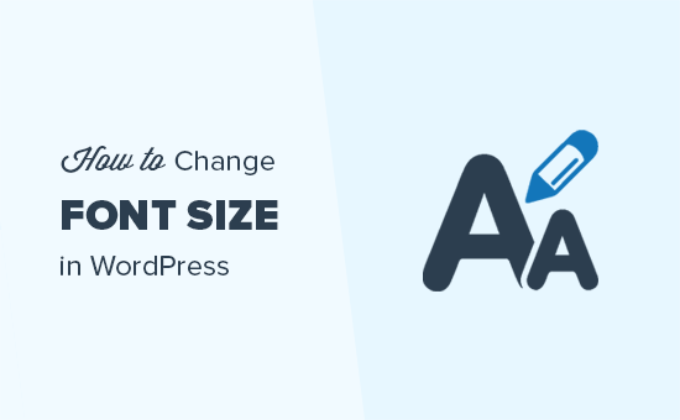
Varför ändra teckensnittsstorlek i WordPress?
Genom att ändra teckenstorleken på din WordPress-webbplats kan du förbättra innehållets läsbarhet och göra det lättare för användare att ta sig igenom det.
Dessutom kan ökad teckensnittsstorlek hjälpa dig att lyfta fram viktig information på din WordPress-blogg.
Om du till exempel visar en affiliateprodukt på din webbplats, kan en ökning av teckenstorleken hjälpa till att göra produkten mer synlig. Det kan också göra innehållet mer läsbart för besökare som använder mobila enheter för att komma åt din webbplats.
Med det sagt, låt oss se hur man enkelt ändrar teckenstorlek i WordPress.
För den här handledningen kommer vi att diskutera flera metoder, så du kan använda länkarna nedan för att hoppa till den metod du väljer:
- Metod 1: Hur du ändrar teckenstorlek med rubriker
- Metod 2: Ändra teckenstorleken på text i blockredigeraren
- Metod 3: Ändra teckenstorlek med ett plugin
- Metod 4: Ändra webbplatsomfattande teckenstorlek med hjälp av Full Site Editor
- Metod 5: Ändra teckenstorlek över hela webbplatsen med WPCode
- Bonus: Ändra textfärg i WordPress
- Videohandledning
Metod 1: Hur du ändrar teckenstorlek med rubriker
Om du letar efter ett enkelt sätt att ändra teckenstorleken med hjälp av rubriker, då är den här metoden för dig.
Att använda rubriker i ditt innehåll är ett utmärkt sätt att fånga användarens uppmärksamhet med en större teckenstorlek.
I de flesta WordPress-teman är rubriker i ett större teckensnitt än den vanliga brödtexten, vilket gör att du kan dela upp dina inlägg och sidor i sektioner.
Rubriker är också bra för att förbättra webbplatsens SEO, eftersom sökmotorer ger korrekta rubriker mer vikt än vanlig paragraftext.
Hur man lägger till en rubrik i standardredigeraren för WordPress-block
Först måste du öppna ett nytt inlägg eller en ny sida i WordPress blockredigerare.
När du är där, klicka på knappen 'Lägg till block' (+) längst upp till vänster på skärmen för att öppna blockmenyn.
Härifrån måste du hitta och lägga till rubrikblocket på sidan/inlägget.
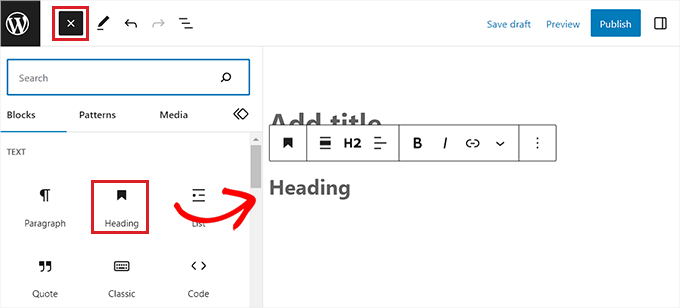
Som standard kommer blocket att ställas in på Rubrik 2.
Om du lägger till en underrubrik är det vettigt att hålla sig till alternativet 'Rubrik 2'.
Om du vill ändra detta kan du dock helt enkelt klicka på rullgardinsmenyn 'H2' för att välja en annan storlek.
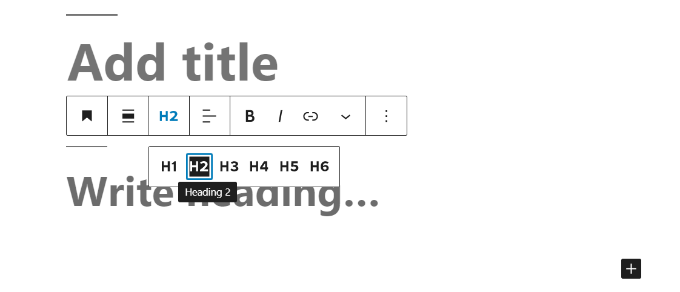
Alternativt kan du också ändra rubrikstorleken med hjälp av blockinställningarna i verktygsfältet till höger på skärmen.
Du kan till och med anpassa rubrikens färg, utseende, versaler och mer.
När du är klar, glöm inte att klicka på knappen 'Uppdatera' eller 'Publicera' för att spara dina inställningar.
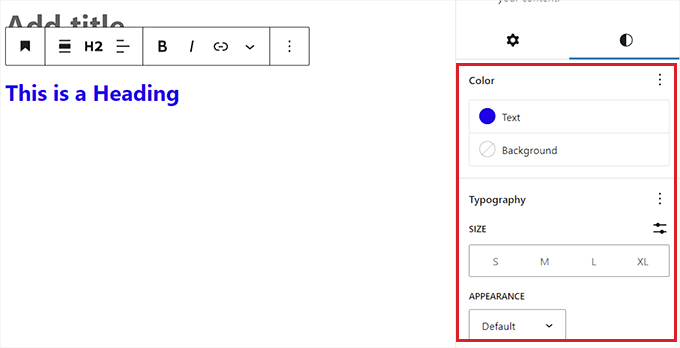
Hur man lägger till en rubrik i den gamla klassiska redigeraren
Om du fortfarande använder den gamla klassiska redigeraren i WordPress, kan du lägga till rubriker med hjälp av rullgardinsmenyn för stycken.
Välj först den text du vill göra till en rubrik med musen.
Klicka sedan på rullgardinsmenyn 'Stycke' i det övre vänstra hörnet och välj din rubrikstorlek. Du har nu framgångsrikt ändrat teckenstorleken till en rubrik.
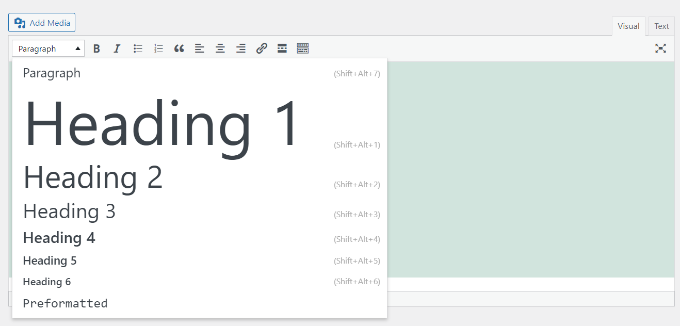
Tänk dock på att den klassiska redigeraren inte tillåter dig att ändra storlekar och teckensnittsfärger för de olika rubrikstilarna.
Om du vill göra det, måste du göra ändringar i din temas stilmall (style.css).
Slutligen, klicka bara på knappen 'Uppdatera' eller 'Publicera' för att spara dina ändringar.
Metod 2: Ändra teckenstorleken på text i blockredigeraren
Om du vill ändra standardteckensnittsstorleken för texten i ditt styckeblock, då är den här metoden för dig.
Först måste du öppna en befintlig sida/inlägg i Gutenberg-redigeraren.
När du är där, klicka på valfritt stycke (Paragraph) och byt sedan till fliken 'Stilar' (Styles) i blockpanelen på höger sida av skärmen.
Härifrån måste du välja en teckenstorlek under avsnittet 'Typografi'.
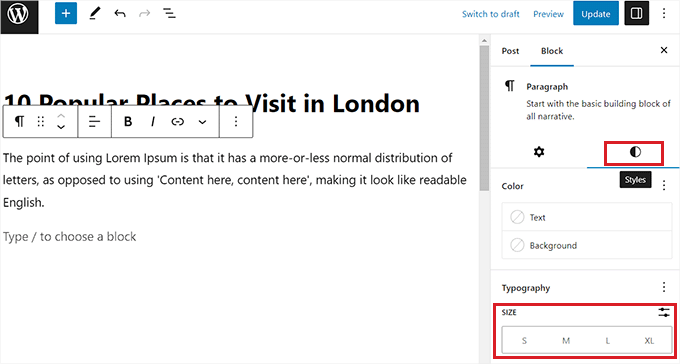
Du kan välja alternativet Liten, Mellan, Stor eller Extra stor enligt dina behov.
Om du vill ändra tillbaka din text till den ursprungliga storleken kan du också göra det genom att klicka på menyn med tre prickar bredvid Typografiinställningarna.
Detta öppnar en ny rullgardinsmeny där du måste klicka på alternativet 'Återställ'.
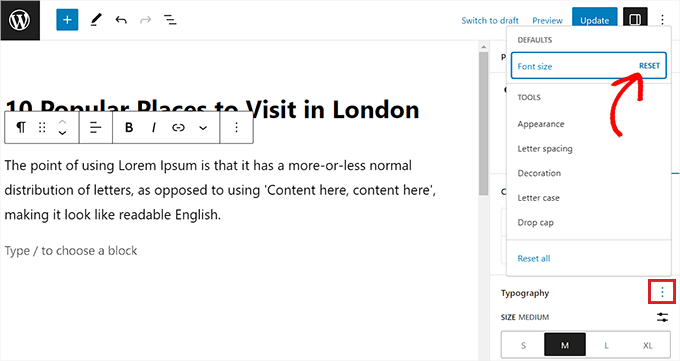
Utöver det kan du också lägga till versaler, bokstavsformatering, avstånd, utseende och mer med samma rullgardinsmeny.
Efter det, klicka bara på knappen 'Uppdatera' eller 'Publicera' för att spara dina ändringar.
Tänk på att dessa alternativ inte är tillgängliga i den äldre klassiska redigeraren för WordPress. Om du vill använda dem, överväg att byta.
Metod 3: Ändra teckenstorlek med ett plugin
Om du vill ändra teckenstorlek med ett plugin kan du använda den här metoden.
Först måste du installera och aktivera pluginet Advanced Editor Tools. För detaljerade instruktioner, se vår nybörjarguide om hur man installerar ett WordPress-plugin.
Vid aktivering ger pluginet dig mer kontroll över teckenstorlekar och textformatering, samt en rad andra funktioner. Det lägger till ett nytt block för 'Klassiskt stycke' som har alla formateringsfunktioner du väljer.
Efter aktivering, gå till sidan Inställningar » Avancerade redigeringsverktyg från WordPress admin sidofält.
Väl där kan du enkelt dra och släppa formateringsfunktioner från sektionen ‘Oanvända knappar’ till blocket ‘Klassiskt stycke’.
Dessa funktioner inkluderar teckenstorlek, teckensnittsfamilj, kopiera, nedsänkt, uttryckssymboler, källkod och mer.
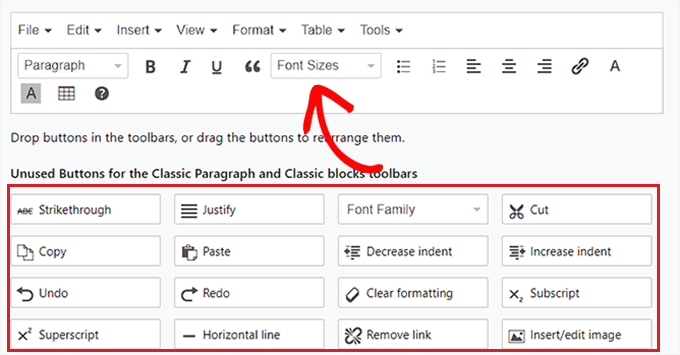
När du har gjort det, scrolla ner till avsnittet 'Alternativ' och markera alternativet 'Teckenstorlekar' för att få tillgång till ett större antal teckenstorlekar.
Därefter klickar du helt enkelt på knappen 'Spara ändringar' för att lagra dina inställningar.
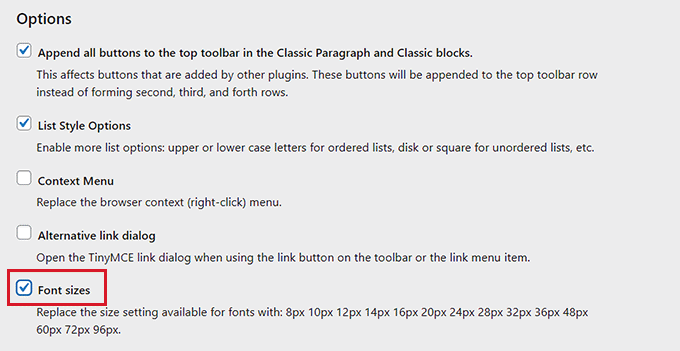
Om du använder pluginet med Classic Editor måste du byta till fliken 'Classic Editor' högst upp på sidan.
När du väl är där behöver du vidta samma åtgärder som i blockredigeraren.
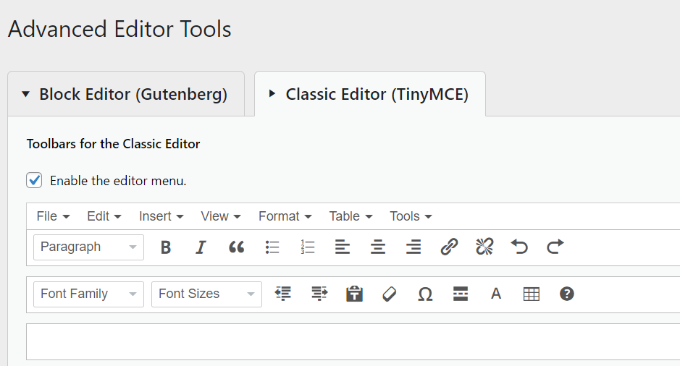
Se till att du klickar på knappen 'Spara ändringar' efter att du har gjort dina ändringar.
Nu, för att se pluginet i aktion, måste du öppna en ny eller befintlig sida/inlägg från WordPress-instrumentpanelen.
När du är där, klicka på knappen 'Lägg till block' (+) längst upp till vänster på skärmen för att öppna blockmenyn.
Härifrån, hitta och lägg till blocket Klassiskt stycke på sidan.
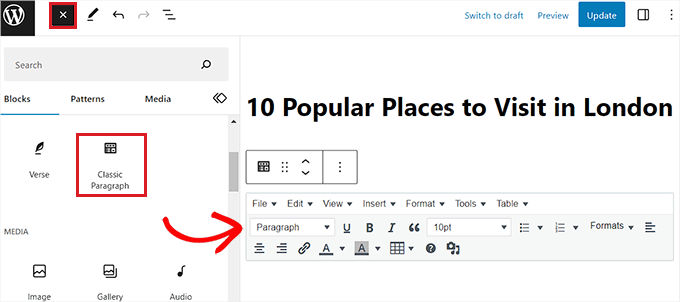
Du kan nu använda rullgardinsmenyn 'Teckensnittsstorlekar' för att ändra storleken på texten i blocket 'Klassiskt stycke'.
Klicka slutligen på ‘Uppdatera’ eller ‘Publicera’ för att spara dina inläggs- eller sidinställningar.
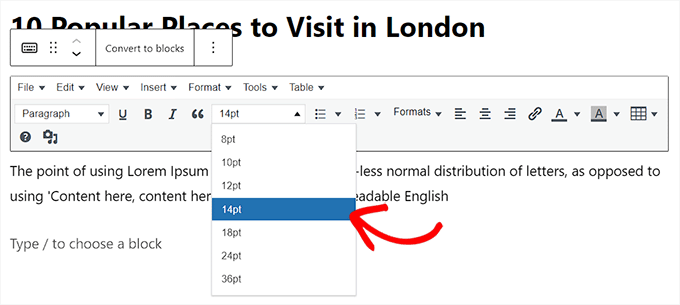
Metod 4: Ändra webbplatsomfattande teckenstorlek med hjälp av Full Site Editor
Om du använder ett blocktema, då är den här metoden för dig. De flesta blockteman kommer med en inbyggd funktion för globala stilar, som låter dig styra typografistorlekar över hela din webbplats utan någon kodning.
För detta, besök sidan Utseende » Redigerare från WordPress-instrumentpanelen och klicka på ikonen ‘Stilar’ i det övre högra hörnet. Detta öppnar en ny panel där du måste välja alternativet ‘Typografi’.
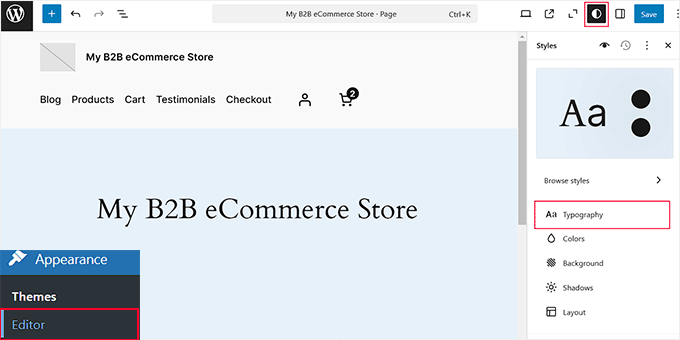
När nya inställningar visas i sidofältet kan du enkelt ändra teckensnittstyp för hela din webbplats från avsnittet 'Teckensnitt'.
Skrolla sedan ner till avsnittet 'Element' och välj fliken 'Text'.
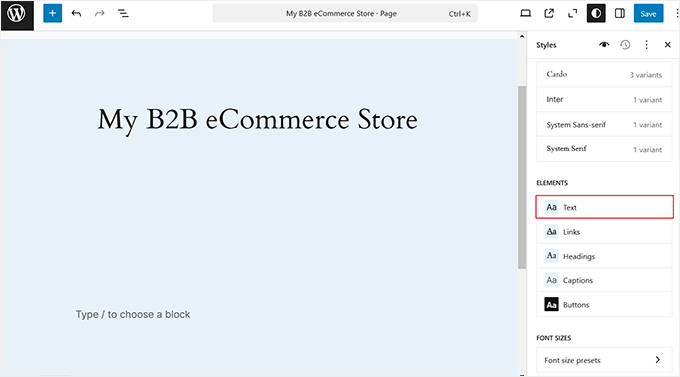
Du kan nu ändra teckenstorlek, typ och mellanrum för all text på hela din webbplats.
När du är klar kan du gå tillbaka till sektionen 'Element' för att ändra teckenstorleken för alla rubriker, länkar, bildtexter och knappar.
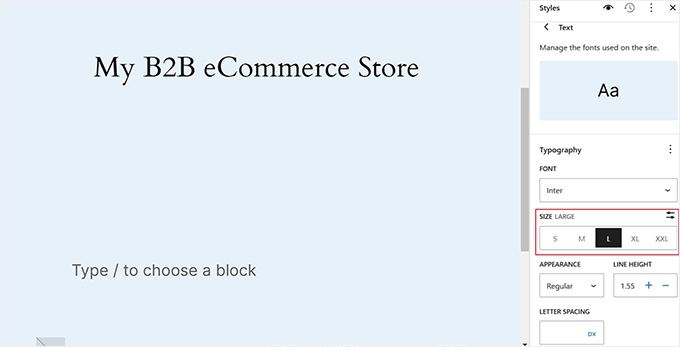
Om du fortfarande inte är nöjd kan du helt ändra förinställningarna för teckenstorlek för din webbplats.
Dessa förinställningar definierar standardstorlekar för olika textalternativ, som liten, medelstor och stor. Till exempel, när du väljer 'liten' som teckenstorlek någonstans på din webbplats, kan den automatiskt ställas in på 0,9 rem.
Du kan dock anpassa förinställningen så att 'liten' betyder 1 rem istället. Detta ger dig flexibiliteten att justera teckenstorlekarna enligt dina preferenser.
För detta klickar du bara på alternativet 'Förinställningar för teckensnittsstorlek' längst ner.
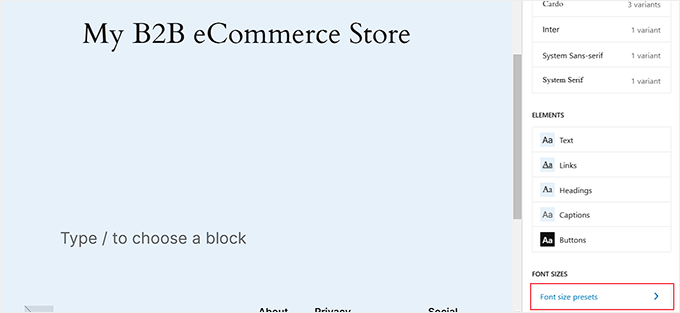
När det nya skärmen öppnas kan du enkelt redigera förinställningarna för teckenstorlekar över hela webbplatsen.
Klicka slutligen på knappen 'Spara' för att spara dina inställningar. Du har nu framgångsrikt ändrat webbplatsomfattande teckenstorlek med hjälp av redigeraren för hela webbplatsen.
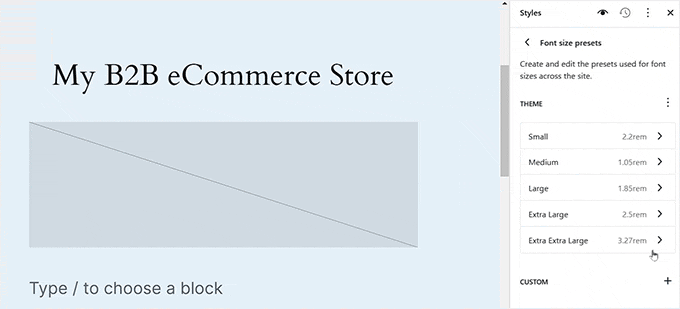
Metod 5: Ändra teckenstorlek över hela webbplatsen med WPCode
Den här metoden är för dig om du vill ändra teckenstorleken över hela din webbplats men inte använder ett blocktema.
Du kan enkelt lägga till denna funktionalitet genom att infoga CSS-kod på din webbplats med hjälp av WPCode.
Det är det bästa pluginet för WordPress-kodavsnitt på marknaden som gör det superenkelt och säkert att lägga till kod på din webbplats.
Först måste du installera och aktivera pluginet WPCode. För detaljerade instruktioner, se vår steg-för-steg-guide om hur man installerar ett WordPress-plugin.
Notera: WPCode har en gratis plan som du kan använda för handledningen. Att uppgradera till pro-versionen ger dig dock tillgång till fler funktioner, som villkorlig logik, ett molnbibliotek med kodavsnitt och mer.
Efter aktivering, gå till sidan Kodavsnitt » + Lägg till avsnitt från WordPress admin sidofält.
Väl där, klicka på knappen ‘+ Lägg till anpassad kodsnutt’ under alternativet ‘Lägg till din anpassade kod (ny kodsnutt)’.

Därefter måste du välja 'CSS Snippet' som kodtyp från listan med alternativ som visas på skärmen.
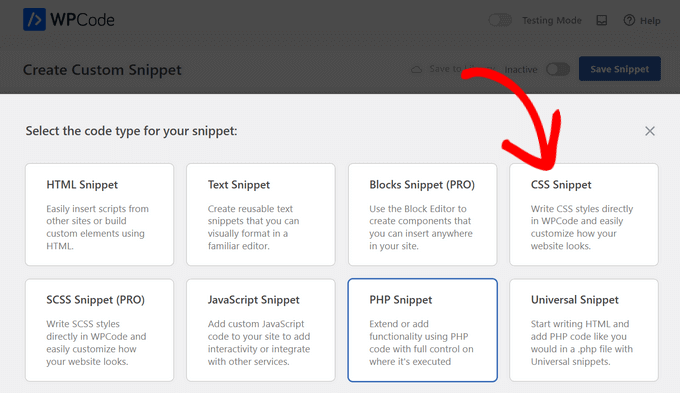
Detta leder dig till sidan 'Skapa anpassad snippet', där du kan börja med att ge din kodsnippet en titel.
Till exempel använde vi titeln 'Ändra teckenstorlek över hela webbplatsen'.
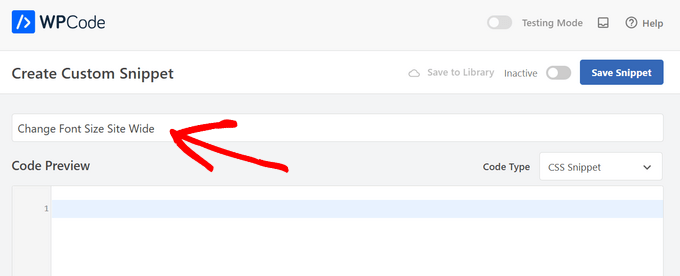
Kopiera och klistra sedan in följande anpassade CSS-kod i rutan 'Kodförhandsgranskning':
p { font-size:16px; } När du har gjort det, lägger du helt enkelt till önskad textstorlek bredvid raden 'font-size' i CSS-koden.
Det bör se ut så här.
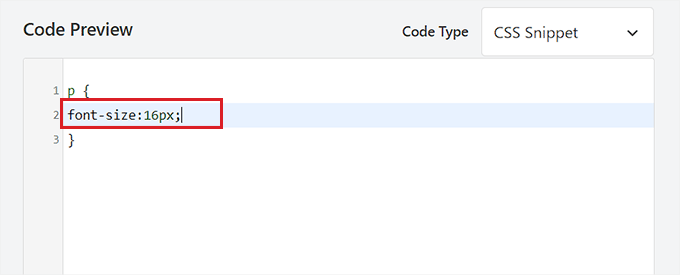
Därefter, bläddra ner till avsnittet 'Infogning' och välj läget 'Automatisk infogning'.
Din kod kommer automatiskt att köras på din webbplats vid aktivering.

Skrolla slutligen tillbaka till toppen av sidan och växla omkopplaren 'Inaktiv' till 'Aktiv'.
Klicka sedan på knappen 'Spara utdrag' för att köra din kod.
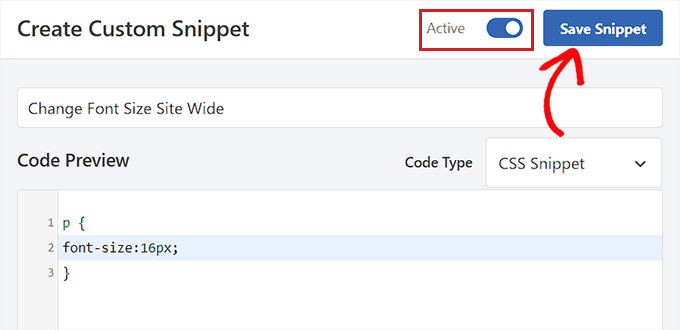
Du har nu framgångsrikt ändrat teckenstorleken på din WordPress-webbplats.
Bonus: Ändra textfärg i WordPress
Förutom storlek kanske du också vill ändra textfärgen på din webbplats för att göra ditt innehåll mer läsbart och visuellt tilltalande. Det kan också förstärka ditt varumärke och hjälpa till att lyfta fram viktig information.
För att ändra textfärg måste du öppna ett blogginlägg i blockredigeraren och välja ett Stycke-block. När du har gjort det, byt till fliken ‘Stilar’ i blockpanelen och klicka på alternativet ‘Text’.
Detta öppnar färgväljaren där du kan välja en textfärg för innehållet.
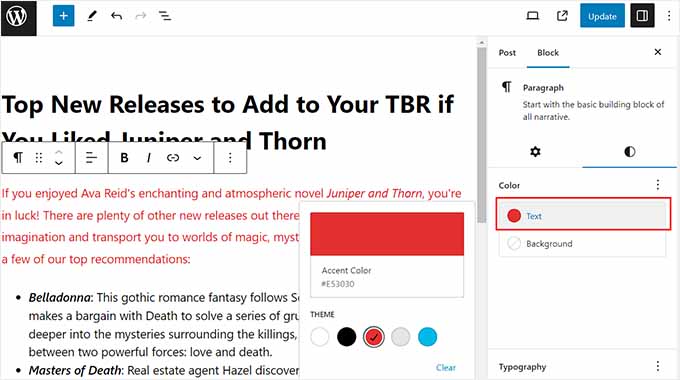
Om du vill ändra textfärgerna över hela webbplatsen kan du använda WPCode, som är det bästa pluginet för kodsnuttar för WordPress på marknaden.
Efter aktivering, besök helt enkelt sidan Kodavsnitt » + Lägg till avsnitt från WordPress admin-sidofältet och klicka på 'Använd avsnitt' under alternativet 'Lägg till din anpassade kod'.
Detta tar dig till sidan 'Skapa anpassat kodavsnitt', där du måste välja 'CSS-avsnitt' som kodtyp och sedan kopiera och klistra in följande kod i rutan 'Kodförhandsgranskning':
p { color:#990000; } Om du vill använda en annan färg för din webbplatsens rubriker, då behöver du använda h1, h2, h3 eller liknande selektorer.
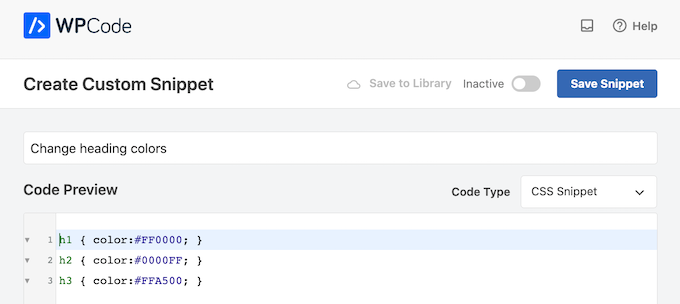
Klicka slutligen på knappen 'Spara kodavsnitt' och växla omkopplaren 'Inaktiv' till 'Aktiv'.
Du har nu framgångsrikt ändrat textfärgen över hela din webbplats. För detaljerade instruktioner, se vår handledning om hur man ändrar textfärgen i WordPress.
Videohandledning
Om du inte gillar skriftliga instruktioner kan du titta på vår video istället:
Vi hoppas att den här artikeln hjälpte dig att lära dig hur du enkelt ändrar teckenstorlek i WordPress. Du kanske också vill se vår guide om hur man använder anpassade teckensnitt i WordPress eller vår handledning om hur man inaktiverar Google-teckensnitt på din WordPress-webbplats.
Om du gillade den här artikeln, prenumerera då på vår YouTube-kanal för WordPress-videoguider. Du kan också hitta oss på Twitter och Facebook.





kzain
Det här inlägget är superhjälpsamt för att justera teckenstorlekar i WordPress! Förresten, finns det ett separat sätt att ändra teckenstorleken på text i bildtexter, eller faller det vanligtvis under de allmänna teckenstorleksinställningarna? Jag försöker justera det, men jag kan inte hitta alternativet
WPBeginner Support
Det skulle normalt vara en del av ditt temas inställningar eller ändras med CSS.
Admin
Mrteesurez
Jag tyckte också att inlägget var hjälpsamt för att justera teckensnittsstorlekar i WordPress. För att ändra teckensnittsstorleken på text i bildtexter krävs vanligtvis anpassad CSS eftersom det inte alltid faller under allmänna teckensnittsstorleksinställningar. Du kan lägga till anpassad CSS för att rikta in dig specifikt på bildtexten eller om det skulle finnas någon inbyggd funktionalitet i ditt nuvarande tema.
Mohan
Hej, Tack, det var hjälpsamt och fungerade
WPBeginner Support
Kul att vår guide var till hjälp!
Admin
Sylvia Dart
Tack killar för en så användbar handledning, löste mitt problem med teckenstorlek snabbt. Tack igen
WPBeginner Support
Kul att vår guide var till hjälp!
Admin
sutarmaji
Tack. Din förklaring är tydlig. Men jag kan inte tillämpa den på mina redigeringsaktiviteter. I min Blockredigerare och Klassiska redigerare finns det ingen rullgardinsmeny för teckenstorlek. Det är frustrerande. Kan du hjälpa mig?
Mrteesurez
Jag förstår helt din frustration – jag har varit där själv! Standardredigerarna för WordPress Block och Klassisk gör det inte alltid enkelt att ändra teckenstorlekar. I Blockredigeraren kan du justera teckenstorleken under inställningarna för "Typografi" för varje block, vanligtvis i sidofältet till höger. För Klassisk redigerare kan du behöva installera ett plugin som "TinyMCE Advanced" för att få mer kontroll, inklusive en rullgardinsmeny för teckenstorlek. Hoppas det hjälper!
sarah
Hej där,
tack för den här handledningen. Jag försökte göra den fjärde metoden och ville ändra min H2-storlek. Jag kopierade och klistrade in koden i min anpassade CSS men när jag ändrar px-värdet händer ingenting. Storleken ändras inte. Väldigt irriterande :O
WPBeginner Support
Du kan behöva kontrollera med ditt temas support om de åsidosätter din CSS
Admin
Mike
Snälla, vilket Google-teckensnitt använder wpbeginner
WPBeginner Support
För tillfället använder vi typsnittet Proxima Nova.
Admin
Scott McKinstry
Tack för hjälpen!
WPBeginner Support
Varsågod!
Admin
David Johnson
I den nya WordPress-blockredigeraren, oavsett om jag ger den en H1- eller H4-rubrik, ändras inte teckenstorleken alls. Visst, i redigeraren ändras storleken, men när jag publicerar finns det ingen storleksändring för vad allmänheten ser.
WPBeginner Support
Ditt tema kan ha stilinställningar för dina rubriker som gör att texten ser likadan ut. Du skulle antingen vilja redigera det med CSS eller kontakta ditt temas support.
Admin
Vishal Aksh
Tack så mycket för denna värdefulla information.
WPBeginner Support
You’re welcome
Admin
Jran
Hej, finns det ett sätt att ställa in/ändra standardvärden med Classic paragraph-redigeraren? Så till exempel om du ville att varje textblock skulle ha storlek 14 i Book Antiqua, finns det ett sätt att behålla det som en förinställning istället för att behöva ändra varje block eller till och med rad manuellt?
WPBeginner Support
För det du vill ha skulle du troligen behöva använda CSS-metoden från den här artikeln för att ställa in texten som du vill ha den.
Admin
Leslie Limardo
Hej där,
Jag har pluginet TinyMCE Advanced. Jag lade till teckenstorlek i urvalet men när jag går till mina sidor, så visas det inte och jag har klickat igenom alla alternativ och ser inte var jag annars kan lägga till det.
WPBeginner Support
Du kommer troligen att behöva kontakta supporten för ditt specifika tema, och de bör kunna hjälpa dig med vad som kan hindra ändringarna.
Admin
Yoshiko
Hej. Tack för inlägget. Jag har en fråga. Om jag vill förstora ett par ord i ett block, hur kan jag göra det?
WPBeginner Support
Du skulle troligen behöva redigera stycket med hjälp av HTML för att manuellt lägga till textändringar i specifika avsnitt.
Admin
Yoshiko
Jag förstår. Jag hoppades att det fanns andra alternativ för att göra det. Jag ska prova. Tack!
James
Tack för den här artikeln. Den är mycket användbar och varje punkt är begriplig.
WPBeginner Support
Glad you found the article helpful
Admin
Vaibhavi
Thank you so much for this! I was afraid I’d have to buy a premium theme to make such small changes. This helped tons!
WPBeginner Support
Glad our guide was helpful
Admin
tonyalee
Detta var så hjälpsamt! Teckensnittet på min webbplats var så litet. Snabb fråga, finns det ett sätt att göra detta för listor i blockredigeraren? Jag märkte att de fortfarande har samma storlek efter att ha lagt till koden i min CSS-redigerare.
WPBeginner Support
Du skulle vilja använda "inspektera element" för att rikta in dig på texten i dina listor. Vi har en guide om hur du använder det nedan:
https://www.wpbeginner.com/wp-tutorials/basics-of-inspect-element-with-your-wordpress-site
Admin
Minhas Qureshi
Användbar information
WPBeginner Support
Thank you
Admin
mousam
Tack för det här inlägget. Jag använder Astra-temat och har implementerat metoden för anpassad CSS för stycken.
Tack igen
WPBeginner Support
Glad our post was able to help you
Admin
M Santimi
Tack för att du är en pålitlig källa till faktabaserad information gällande wordpress.
Skulle uppskatta ett enkelt sätt att ändra ljusgrå typsnitt till en mer lättläst svart.
WPBeginner Support
För det skulle du normalt använda CSS för att ändra färgen. För hur du hittar CSS att ändra vill du titta på vår artikel nedan om att använda inspect element:
https://www.wpbeginner.com/wp-tutorials/basics-of-inspect-element-with-your-wordpress-site/
Admin
Abdullah
tack ..
det var mycket användbar information
WPBeginner Support
You’re welcome
Admin
Maria
Hur kan jag öka teckenstorleken på min bloggtitel?
WPBeginner Support
Du skulle använda liknande CSS som detta, men för att rikta in dig på din bloggtitel vill du använda "inspektera element" vilket vi har en guide om hur man använder här:
https://www.wpbeginner.com/wp-tutorials/basics-of-inspect-element-with-your-wordpress-site/
Admin
MARIA GLORIA R ADAN
Tack så mycket!
william
Den här webbplatsen har räddat mitt liv otaliga gånger. Tack.
WPBeginner Support
You’re welcome, glad our guides have been helpful to you
Admin
Susan Narayan
Fin video, men jag letade efter ett sätt att minska storleken på teckensnittet i min inläggstitel. Finns det några resurser du kan hänvisa mig till?
Tack.
WPBeginner Support
Normalt sett skulle du behöva använda CSS-metoden för det och för att hitta vilken CSS som behövs, skulle du vilja titta på vår guide om att inspektera element här:
https://www.wpbeginner.com/wp-tutorials/basics-of-inspect-element-with-your-wordpress-site/
Admin
Gulzar
Jag letade faktiskt efter något liknande TINY MCE, tack för hjälpen.
Ni gör ett jättebra jobb, fortsätt så!
WPBeginner Support
Glad our recommendations could help
Admin
mod
Hej, jag vill ändra standardteckenstorleken i WordPress. Jag försökte lägga till det i ytterligare CSS. Men det fungerade inte. Vänligen föreslå vad jag ska göra. Tack
WPBeginner Support
Ditt tema kan åsidosätta stilen du lägger till. Kontrollera antingen med ditt temas support eller använd inspektera element för att se vilken CSS du behöver ställa in för teckenstorleken: https://www.wpbeginner.com/wp-tutorials/basics-of-inspect-element-with-your-wordpress-site/
Admin
Ryan G. Cullen
Jag vill lägga till en liten text till höger om bilden som en källlänk som refererar till bilden från...
Hjälp mig hur kan jag göra detta?
WPBeginner Support
För en bildkälla vill du titta på vår artikel här: https://www.wpbeginner.com/beginners-guide/how-to-add-image-credits-in-wordpress-step-by-step/
Admin
Habib Khan
Hej,
Jag var förvirrad över storleken på typsnittet. Vilken storlek på typsnittet använder du i wpbeginner
Hur som helst, dina artiklar är bäst, fortsätt så!
Skål,
Habib
WPBeginner Support
För tillfället är det 16px. För att ta reda på information som denna på webbplatser kan du titta på vår guide om att inspektera element här: https://www.wpbeginner.com/wp-tutorials/basics-of-inspect-element-with-your-wordpress-site/
Admin
Elise
Hej!
Jag försökte ändra teckenstorlekarna (brödtext+rubriker) i CSS men lyckades inte;
Något gick fel. Din ändring kanske inte har sparats. Försök igen. Det finns också en chans att du kan behöva manuellt fixa och ladda upp filen via FTP.
Vad ska jag göra? Dina kommentarer skulle uppskattas mycket ☺️
WPBeginner Support
Det skulle bero på var du lägger till koden, är du under Utseende>Anpassa>Ytterligare CSS?
Admin
Rahul Raj
Vill ändra teckenstorleken på rubrikerna för alla mina inlägg och sidor. Snälla hjälp.
WPBeginner Support
För att hitta vad du ska rikta in dig på för ditt specifika tema vill du titta på vår guide om hur du använder inspektera element: https://www.wpbeginner.com/wp-tutorials/basics-of-inspect-element-with-your-wordpress-site/
Admin
Victor
Med den nya versionen av Wordpress fungerar inte detta. Jag är inte säker på varför artikeln listas som 19/4 eftersom vissa kommentarer är mycket äldre.
WPBeginner Support
Datumet uppdateras även om vi redigerar bort stavfel, dessa metoder bör fungera med den klassiska redigeraren och för blockredigeraren finns alternativet att ändra teckenstorleken i styckets blockinställningar.
Admin
Kathie
Enkelt, rakt på sak och lätt att följa. Tack <3
WPBeginner Support
You’re welcome
Admin
Radoslav
Mitt tema är Sydney Artikeltitlarna är för stora i mobilen. Finns det ett sätt att ändra dem utan kodning och utan plugins. Jag använder Elementor.
WPBeginner Support
Om du använder Elementor bör det finnas alternativ för att ändra teckenstorlek i designalternativen för det du använder för att visa inlägget. Om du inte anpassar din layout med Elementor skulle det kräva CSS eller att du kontaktar tematets support.
Admin
john felicetti
Jag vill ändra teckensnittet för webbplatstiteln på min självhostade WordPress-webbplats och kan inte få ett enkelt svar på hur jag gör det. Kan du hjälpa till?
WPBeginner Support
För att göra det skulle det normalt krävas anpassad CSS eller ett verktyg som CSS Hero. Du kanske vill titta på: https://www.wpbeginner.com/wp-themes/how-to-add-custom-fonts-in-wordpress/
Admin
Jim
I videon, vid 28 sekunder, visas redigeraren. Det finns alla typer av verktyg i knappfältet.
Min instrumentpanel har inte den redigeraren. Det finns faktiskt inga knappar alls, bara en textruta med jättestor text i den.
Så, hur får jag tillgång till en riktig redigerare som du har?
Jim
WPBeginner Support
WordPress lade till Gutenberg/Blockredigeraren efter att den här videon gjordes, om du ville använda redigeraren i den aktuella videon skulle du använda pluginet i: https://www.wpbeginner.com/plugins/how-to-disable-gutenberg-and-keep-the-classic-editor-in-wordpress/
Admin
Jim Gersetich
Tack!
Nroy
Jag vill göra texten till h1 men textstorleken ska vara som ett stycke. Är detta möjligt?
WPBeginner Support
Hej Nroy,
Ja, det är möjligt om du använder TinyMCE advanced-pluginet kan du välja en rubrik och ändra dess teckenstorlek.
Admin
Keith Brian Johnson
Tänk om du vill göra titeln mindre men slagordet större? Att kunna ange typsnitt och storlekar på text i inlägg är bra, men hur är det med titeln och slagordet?
Kimya
Älskar dessa handledningar. Den här handledningen hjälpte mitt typsnitt att se enhetligt ut på min webbplats. Tack igen!
John Jones
Jag installerade detta och det visas inte i redigeraren? Vad missar jag? Tack.
Darlene
Mitt gamla WP-tema verkar ha kodat Rubrik 1 i 12 punkters typsnitt som vanlig text. Jag ändrar manuellt varje rubrik till 14 punkter. Men då står inte kodningen "h1" som Google-robotar letar efter. Om jag använder ditt plugin (vilket är coolt) och ändrar rubrikernas typsnittsstorlekar, kommer de fortfarande att märkas som h1, h2, h3? Dessutom vill jag inte ändra typsnitt på sidor som redan är anpassade. Kan jag tillämpa pluginet endast på blogginlägg? Tack.
WPBeginner Support
Hej Darlene,
Du kan prova pluginet. Men om dina rubriker är hårdkodade i temat så kanske detta inte hjälper dig att ändra dessa rubriker.
Admin
Danny
Användningen av px (eller pt) i den här guiden rekommenderas inte, eftersom teckenstorleken blir mycket liten på små skärmar som smartphones. Det är bättre att använda em.
Fred Lalonde
Hur ändrar jag teckenstorleken på menyalternativ?
Tuan
hej, min teckenstorlek är % inte pt, hur kan jag ändra tillbaka den till pt?
pradeep
fantastiskt... jag gjorde det precis... tack så mycket
Andrew Oliver
Jag vill förstora Excel-kalkylblad i mina inlägg. Jag klipper ut dem och laddar upp dem via Lägg till media. Men jag ser inget sätt att öka teckenstorleken på dessa uppladdningar.
Så... jag ökade teckenstorleken i mitt kalkylblad och klippte sedan ut och laddade upp kalkylbladet med den större teckensnittet – men det visas fortfarande i originalstorlek.
Finns det något sätt att öka teckenstorleken i inlägget, eftersom det för närvarande är för litet för att lätt kunna läsas (det finns flera kolumner i mitt kalkylblad)?
WPBeginner Support
Hej Andrew,
Vi är inte säkra på att vi helt förstår din fråga. Om du laddar upp ditt kalkylblad som en bildfil, då kommer dess dimensioner att bero på din inläggsbehållare. Låt oss anta att din inläggsbehållare eller innehållsområde är 600 pixlar bred, då kommer ditt tema automatiskt att krympa bilden för att passa i behållaren. Du kan också försöka välja hela bildstorleken innan du infogar den i ditt inlägg.
Admin
Mylene
Hej, tack för att du delar, mycket användbart verkligen. Finns det ett sätt att också justera teckenstorleken på titeln, eller kanske bättre att göra i CSS (och om så är fallet, hur)? tack igen!
jackson
Jag använder tinymcv-plugin för att ändra teckenstorleken. men när jag trycker på enter och går till nästa rad blir teckenstorleken standardvärdet som är 9pt. Hur kan jag ändra standardvärdet till 12pt.
jitendra
Tack för inlägget. Men jag vill veta mer... Jag vill göra större storlek på vissa speciella ord i en mening utan något plugin. Speciella ord i en mening. t.ex. gör vi i MS Word. Är det möjligt? Hoppas på ditt svar.
Pragati kumar sheel
Hej jitendra, för att göra det, öppna din textredigerare.
och skriv "font-size: 120%;"
Till exempel:
Din text
Du kan ändra teckenstorleken i % med vilket värde som helst. Jag hoppas att det hjälper dig.
Brady
Tack för videon och informationen, men jag kan inte ändra enskilda raders teckenstorlekar när jag skriver ett blogginlägg.
I visuell redigerare när jag väljer "Rubrik 1" eller "Rubrik 2" ändras hela inlägget, men jag behöver bara ändra den raden. Jag måste dubbelmellanslag för att det ska hända utan att ändra allt annat. Men då blir mellanslaget fel eftersom det inte behöver vara dubbelmellanslag. Snälla hjälp. Och finns det något annat sätt att ändra teckensnitt efter teckenstorlek (11, 12, 14, etc.) istället för de förvalda "Rubrik 1" "Rubrik 2", etc.? För TinyMCE fungerade inte för mig. Tack!
veonescu ghe
Vad pratar du om, WordPress? Gör bara ett enkelt alternativ för att öka teckensnittsstorleken! Inte widgets som inte fungerar med vissa teman eller att de fungerar för ett stycke etc. Eftersom fliken Stycke ger antingen för liten teckensnittsstorlek, eller konstigt formaterad, svårläst. Varför är det så svårt att bara lägga till ett alternativ för att öka storleken med en knapp?...
Theresa
Inte skojar. Det här borde inte vara så här svårt. Varje gång jag trycker på enter återgår det till originalstorleken. Måste jag verkligen välja teckenstorlek för varje enskilt stycke?
salman qureshi
TinyMce advance har en konflikt med visual composer,
Liv Ramirez
Hej. Tack. Jag lär mig hur man redigerar teckensnittsstorlek, teckensnittstyp och avstånd. Detta är till stor hjälp.
Anna
Hej, först och främst tack för all kunskap som finns tillgänglig på den här webbplatsen. Det är jättebra!
Jag följde instruktionerna i den här artikeln, men jag kan fortfarande inte ändra teckenstorleken i rubrikerna. Jag installerade både TinyMCE och Google-teckensnitt. Jag kan ändra teckenstilar men inte storleken.
Tack,
Anna
Chidi Anslem
Tack för detta utmärkta inlägg. Det fungerade för mig. Jag kan nu redigera teckensnittsfamilj, ändra teckenstorlek, understryka text, markera text och till och med infoga tabeller. Tack.
Philip
Jag uppdaterade precis min webbplats och mitt tema. Jag har ett konstigt problem med att mina woocommerce-produktrubriker har större teckensnitt än de var före uppdateringarna. Jag har provat anpassad CSS från andra forum och undrar om jag kanske kan få ett alternativ här.. Vänligen ge råd.
WPBeginner Support
Hej Philip,
Har du testat din webbplats med olika webbläsare och enheter för att säkerställa att det inte är ett problem med dina webbläsarinställningar. Försök därefter att kontakta din temautvecklare, de kommer att kunna berätta vad som har ändrats i den nya versionen eller om det finns ett bättre sätt att lösa detta problem.
Admin